Debido a su popularidad, muchos se preguntan cómo descargar música desde Spotify en Windows y llevarlas en cualquier dispositivo. ¿Es posible?
Spotify es una de las plataformas de streaming musical por excelencia. En la actualidad, cuenta con más de 200 millones de usuarios activos y el desarrollo de sus aplicaciones es constante. Sin ir más lejos, han agregado una mejora sustancial en el sonido de los podcasts, nuevos métodos de pago en Android y contenido en vídeo.
Sigue leyendo para descubrir todos los métodos que tienes a tu disposición para descargar canciones de Spotify en Windows. En cada caso, te explicamos todos los pasos que debes seguir para lograrlo, tanto si eres usuario Premium como si no. ¡No te lo pierdas!
Índice de contenidos

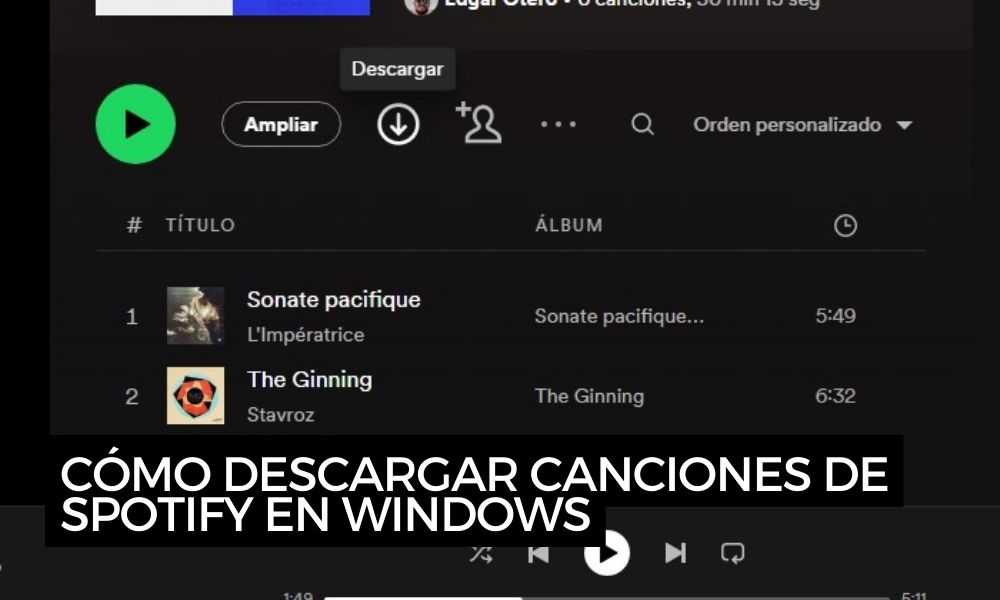
En ellas la posibilidad de bajar música también está presente. Por lo tanto, combinando el programa para Windows y las aplicaciones para móviles, podrás descargar música en la mayor parte de tus dispositivos. Siempre y cuando tengas una cuenta premium, claro.
Si nos centramos en el equipo de escritorio, los pasos para bajar música en Spotify son muy sencillos. Es tan fácil como presionar el icono de la flecha descendente para comenzar el proceso.
¿Dónde aparece este botón? Por un lado, en los álbumes, algo que te permite descargar todas sus canciones con tan solo hacer un clic. Asimismo, se muestra en las listas de reproducción.
Contrariamente a lo que puedan pensar algunos, la aplicación no permite descargar canciones sueltas. Para guardar elementos individuales sin conexión, hay un truco muy sencillo:
Como todo el contenido de tu cuenta se sincroniza en la nube, dispondrás de las mismas listas en todos tus dispositivos. Únicamente hace falta que inicies sesión.
Existen aplicaciones que te permiten descargar música en MP3 desde Spotify de manera completamente gratuita. Una de las más recomendables es Sidify, que está disponible sin coste en su página web oficial.
Una vez la hayas instalado, las indicaciones que debes seguir para descargar música de Spotify en Windows son muy simples.
Abre Sidify y presiona en el icono de la rueda dentada para acceder a los ajustes de la aplicación. Allí, selecciona como formato de salida la extensión MP3. Después, en Tasa de bits, escoge 320 kbps. Con estos simples parámetros podrás bajar la música con la máxima calidad.
Debes saber que la aplicación funciona perfectamente incluso cuando Spotify no está instalado en tu ordenador. Es cierto que aparece un mensaje informando de que, si no es así, algunas funciones de la herramienta no estarán disponibles. Pero, a pesar de ello, hemos logrado bajar música sin disponer de Spotify.
Eso sí, para descargar música es necesario copiar el enlace a la lista de reproducción o al álbum correspondiente. Puedes hacerlo desde la aplicación para Windows de Spotify, tal y como se muestra en la imagen superior o con el reproductor web. Cuando hayas obtenido el vínculo, pégalo en el cajón de texto de la sección Convirtiendo de Sidify.
Presiona Intro para continuar. En pantalla aparecerá una ventana con el listado de canciones que se van a descargar. Desmarca aquella que deseas descartar. Luego, verás un mensaje sugiriendo la compra de la versión Pro de la aplicación. Puedes ignorarlo sin mayor problema.
Finalmente, las canciones se comenzarán a descargar.
Al finalizar, Sidify abre la carpeta de destino. Por defecto, esta se encuentra dentro del directorio de Documentos de Windows. Si este se encuentra sincronizado con OneDrive, las canciones se subirán a la nube automáticamente.
Antes de concluir, respondemos algunas preguntas frecuentes con respecto al método que hemos explicado. De este modo, te ayudamos a resolver todas tus dudas con respecto a Sidify.
Hay dos formas de obtener música en MP3 desde Spotify. Primero, grabando la reproducción del propio programa en Windows. Segundo, descargando los archivos desde YouTube. Nosotros hemos utilizado la segunda opción en todo momento y ha funcionado muy bien.
Al parecer, Sidify toma los ID3 directamente desde Spotify. Así que las canciones incluyen la portada, el nombre de pista, el artista y el resto de la información. Además, la herramienta incluye un editor de metaetiquetas.
Los formatos de salida que admite Sidify son MP3, AAC, WAV, FLAC o AIFF.
Los creadores de la utilidad comentan que es posible descargar listas de reproducción completas. No obstante, quizá aparezcan problemas cuando se superan las 500 canciones. La solución es agregar las pistas por separado o dividir la lista en varias listas.
Más información sobre Spotify:
Y tú, ¿qué método prefieres para descargar música de Spotify en Windows? Déjanos tus comentarios más abajo y comparte tu experiencia con nuestra comunidad. Si te ha gustado esta guía, compártela con otros en las redes sociales.
Las placas base ASRock han experimentado problemas con el arranque de los procesadores AMD Ryzen…
En esta guía te explico cómo usar la IA en el Bloc de notas. Se…
He estado probando DuckDuckGo Browser, un navegador centrado en la privacidad. Quizá ya has oído…